リストの中にその周波数に基づいてソート番号
この記事では、範囲内の頻度に基づいて数値を並べ替える方法を学習します。__頻度を使用して、値が範囲内で繰り返される頻度を確認します。
リスト内の頻度に基づいて番号を並べ替える方法を理解するために、2つの例を取り上げます。
例1
例を挙げて、頻度に基づいてデータを並べ替える方法を理解しましょう。
販売数のあるエージェントデータがあります。販売番号の頻度に従ってデータを並べ替えたいと思います。
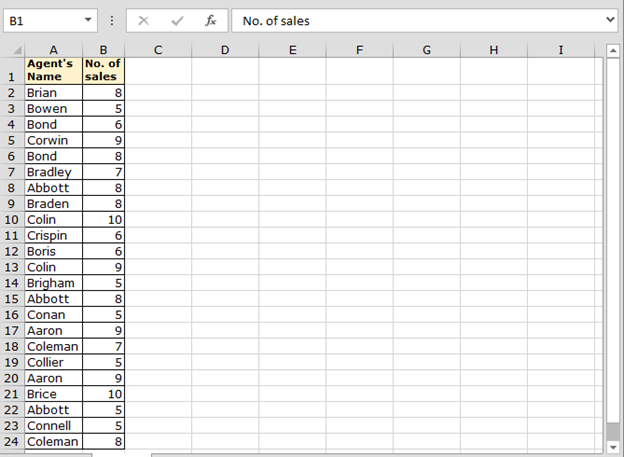
まず、数値の頻度を返します。以下の手順に従います。-*セルC2のEnterCOUNTIF関数。
COUNTIF($ B $ 2:$ B $ 24、B2)、Enterキーを押して、C2:C24の範囲で同じ数式をコピーします。
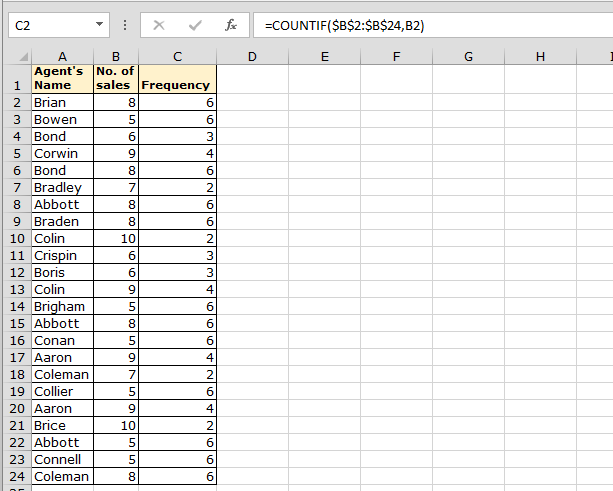
頻度に従ってデータを並べ替えます。
-
データA1:C24を選択します。
-
[データ]タブに移動し、[並べ替え]オプションをクリックします。
-
並べ替えダイアログボックスが表示されます。
-
[並べ替え]オプション> [頻度]を選択します。
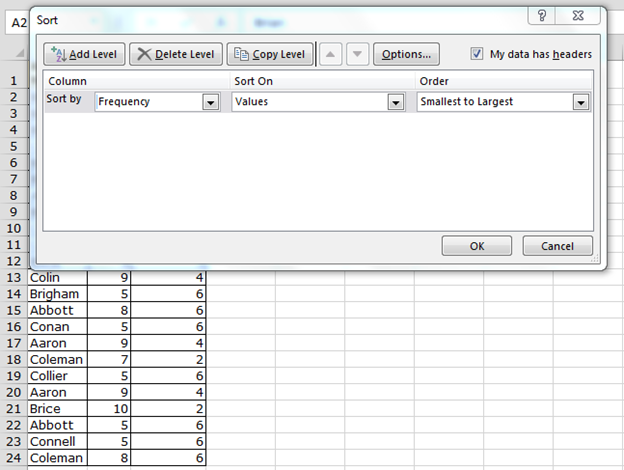
-
[並べ替え]オプション>で値を選択します。
-
順番に>大きいものから小さいものへ。
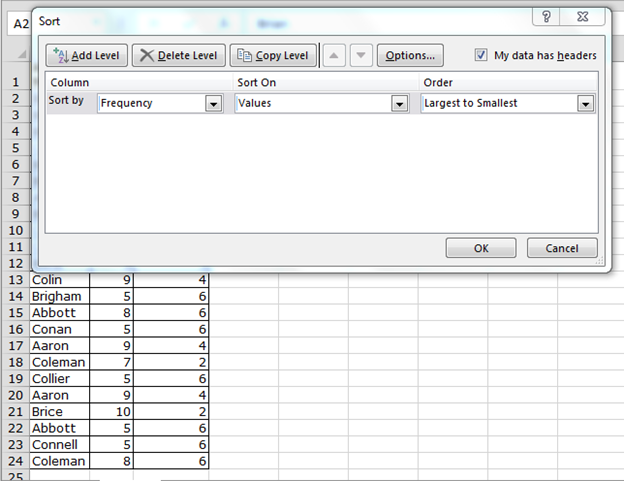
-
[OK]をクリックします。
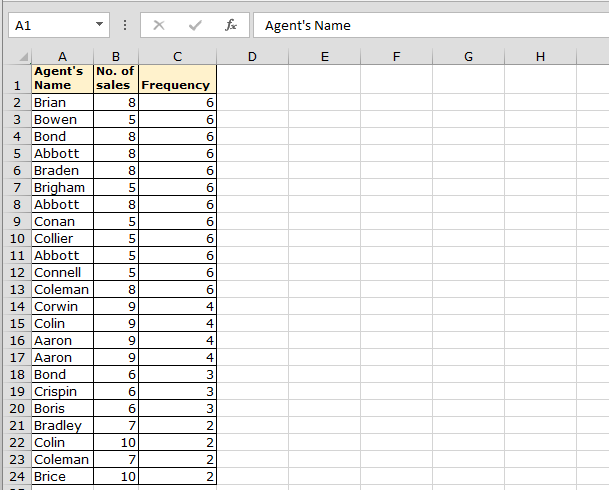
===
例2
これで、エージェントを通じてどの製品がより売れているのかを確認したい製品リストができました。
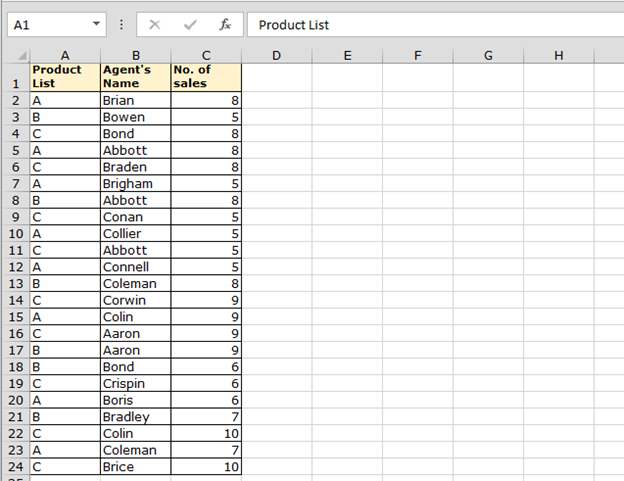
まず、製品の頻度を返します。-*セルD2に数式を入力します。
-
= COUNTIF($ A $ 2:$ A $ 24、A2)
-
D3:D24の範囲の数式をコピーします
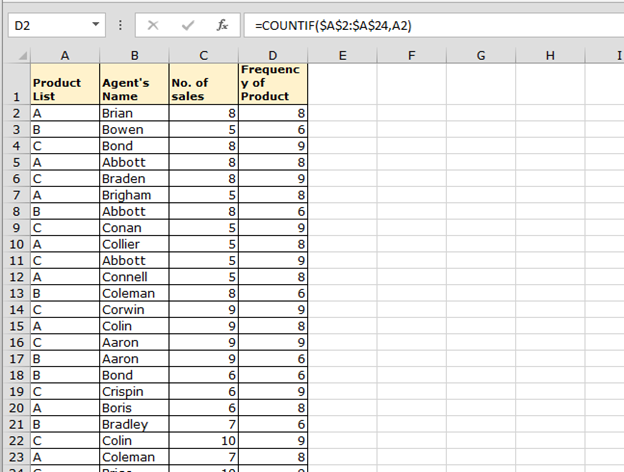
製品の頻度に応じてデータを並べ替えます。以下の手順に従ってください:-*データ範囲を選択します。
-
[データ]タブ> [並べ替え]オプションに移動します。
-
並べ替えダイアログボックスが表示されます。
-
並べ替えで、[商品の頻度]を選択します。
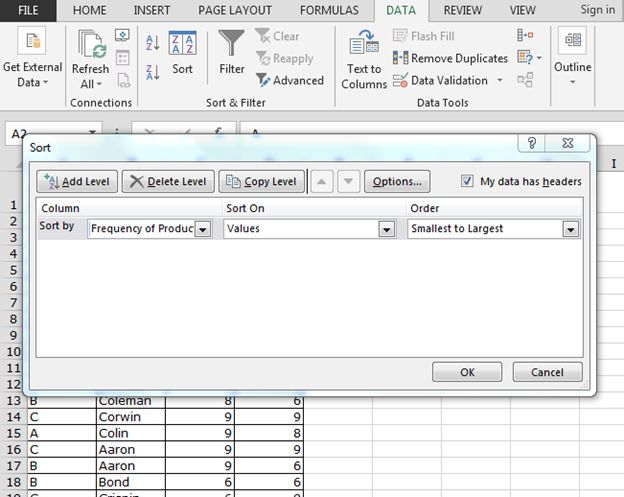
-
並べ替えオプション>で値を選択します。
-
注文オプションで>最大から最小を選択します。
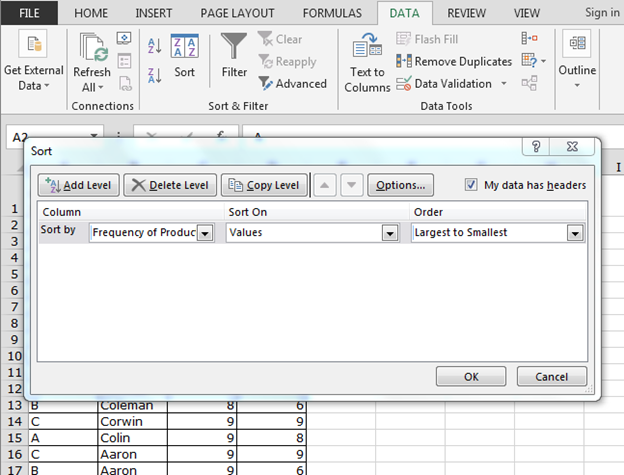
-
[OK]をクリックします。
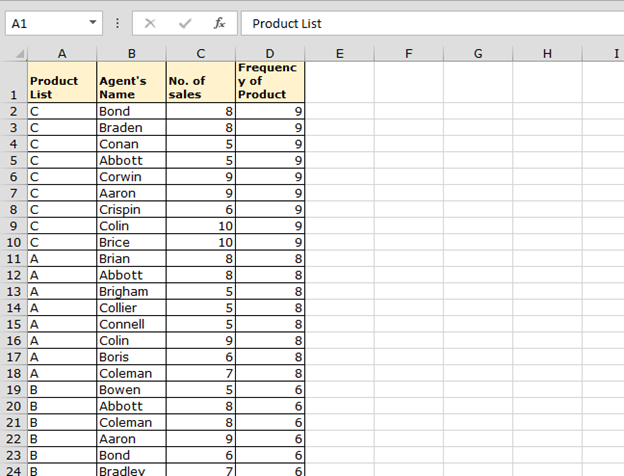
結論:-Excelでは、要件が明確であれば、任意の方法でデータを並べ替えることができます。
奪われたポイント:-
-
番号の頻度に従ってデータを並べ替えます。
-
テキストの頻度に従ってデータを並べ替えます。
私たちのブログが気に入ったら、Facebookで友達と共有してください。また、TwitterやFacebookでフォローすることもできます。
_私たちはあなたからの連絡をお待ちしております。私たちの仕事を改善、補完、または革新し、あなたのためにそれをより良くする方法を教えてください。 [email protected]_までご連絡ください